Comment exécuter en toute sécurité des programmes non approuvés dans Windows 10
Avez-vous besoin d’exécuter un programme non approuvé sur votre PC Windows 10? Besoin d’installer et d’essayer un programme sans affecter l’installation? Vous voulez savoir comment exécuter en toute sécurité une application non approuvée sur un PC exécutant Windows 10? Dans ce guide, nous verrons comment exécuter en toute sécurité un programme non approuvé dans Windows 10 sans affecter le système d’exploitation et vos données.
Trouvez et réparez automatiquement les erreurs de Windows grâce à l'outil de réparation de PC
Reimage est un excellent outil de réparation qui détecte et répare automatiquement différents problèmes du système d'exploitation Windows. Avoir cet outil protégera votre PC contre les codes malveillants, les défaillances matérielles et plusieurs autres bugs. En outre, cela vous permet également d'utiliser votre appareil au maximum de ses capacités et de ses performances.
- Étape 1: Télécharger l'outil de réparation et d'optimisation des PC (Windows 11, 10, 8, 7, XP, Vista - Certifié Microsoft Gold).
- Étape 2: Cliquez sur "Démarrer l'analyse" pour trouver les problèmes de registre de Windows qui pourraient être à l'origine des problèmes du PC.
- Étape 3: Cliquez sur "Réparer tout" pour résoudre tous les problèmes.
Windows 10 version 1903 et les versions ultérieures incluent une fonctionnalité appelée Windows Sandbox qui vous permet d’exécuter des programmes de manière isolée. En termes simples, la fonctionnalité Windows Sandbox agit comme un logiciel de virtualisation tel que VirtualBox et vous permet d’exécuter des applications sans affecter l’hôte.
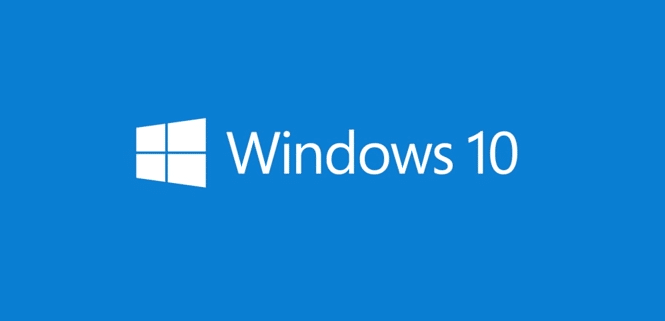
REMARQUE: La fonctionnalité Windows Sandbox n’est actuellement pas disponible dans l’édition familiale. Cependant, il existe une solution de contournement pour activer la fonctionnalité Windows Sandbox dans l’édition familiale. Veuillez rechercher la même chose sur le Web pour activer également la fonctionnalité utile de l’édition Home.
Lorsque vous fermez la fenêtre Sandbox, Windows 10 supprimera automatiquement le programme installé et réinitialisera le Sandbox aux paramètres par défaut. Donc, si vous avez apporté des modifications à Windows 10 (dans le bac à sable), il ne sera pas enregistré.
En outre, les modifications que vous apportez à Windows Sandbox n’affecteront pas Windows 10 (hôte) installé sur votre PC et vos données. Il est donc absolument sûr d’exécuter des programmes non sécurisés dans le bac à sable car un programme exécuté dans le bac à sable ne peut pas affecter votre hôte.
Exécutez des programmes non approuvés dans Windows Sandbox
Pour exécuter un programme dangereux ou non approuvé dans Windows Sandbox, veuillez suivre les instructions ci-dessous.
Étape 1: Tout d’abord, activez la fonctionnalité Windows Sandbox car elle est désactivée par défaut. Pour ce faire, saisissez Appwiz.cpl dans le champ de recherche de la barre des tâches, puis appuyez sur la touche Entrée.
Étape 2: Cliquez sur le lien Activer ou désactiver les fonctionnalités Windows présent dans le volet gauche pour ouvrir la boîte de dialogue Fonctionnalités Windows.
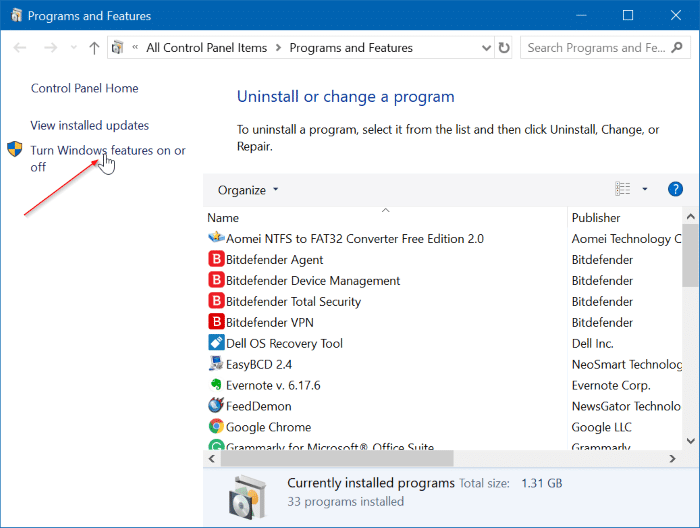
Étape 3: Recherchez l’option Windows Sandbox , puis sélectionnez-la. Cliquez sur le bouton OK . Si vous êtes invité à redémarrer, redémarrez votre PC.
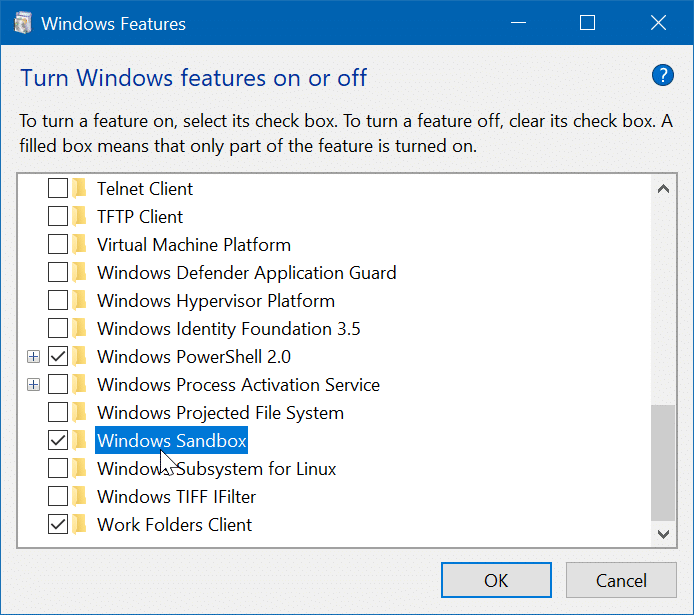
Étape 4: Lancez Windows Sandbox en tapant la même chose dans le champ de recherche de la barre des tâches, puis en appuyant sur la touche Entrée. La fenêtre Windows Sandbox se charge en quelques secondes.
Étape 5: Copiez et collez le programme d’installation de l’application non approuvée que vous souhaitez essayer dans la fenêtre Sandbox et exécutez-le.
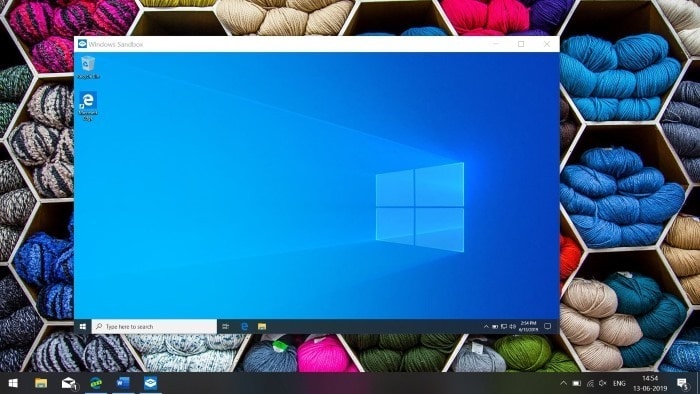
Une fois que vous avez terminé avec l’application, fermez la fenêtre Sandbox. Windows 10 supprimera le programme installé et réinitialisera l’environnement Sandbox par défaut.
